
Sadržaj:
- Autor John Day [email protected].
- Public 2024-01-30 09:37.
- Zadnja promjena 2025-01-23 14:47.



Ako uživate u slušanju glazbe na računalu, ali često morate utišati i ponovno je pokrenuti tijekom gledanja medija, pritiskom na Fn+k+F12+g svaki put jednostavno je nećete prekinuti. Plus podešavanje glasnoće pomoću gumba? Nitko nema vremena za to!
Smijem li prezentirati gumb za prečac za glasnoću računala! Iako je namjeravao isključiti glazbu i prilagoditi glasnoću, ovo se doista moglo koristiti za kontrolu bilo čega. Videozapis o procesu dostupan je ovdje, a ja ću ga ugraditi na kraju.
Korak 1: Enkoder/elektronika
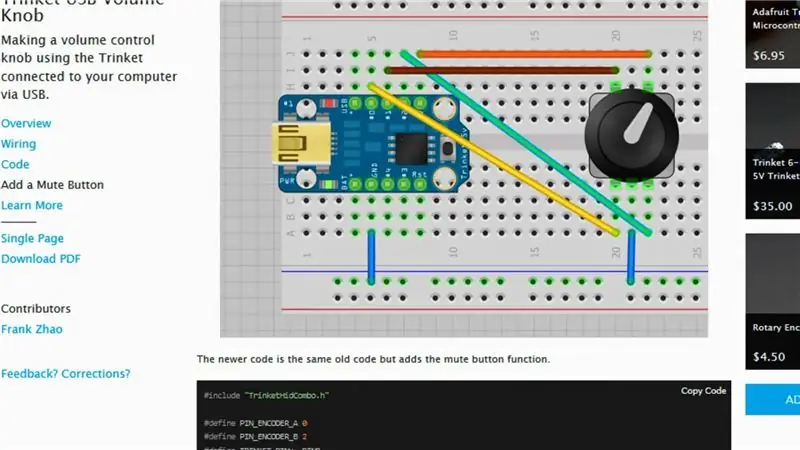



Za povezivanje s računalom odabrao sam Trinket ploču iz Adafruit -a. Nakon vrlo kratkog pretraživanja, otkrio sam da je netko drugi već razmišljao o tome, pružajući kod i sheme.
U početku sam mislio da ću upotrijebiti niz otpornika kako bih mogao koristiti više gumba, ali to je bilo lakše reći nego učiniti zbog načina na koji je ploča izrađena. S obzirom na to, mogao sam poništiti žuti gumb i samo koristiti onaj koji je ugrađen u davač. Na kraju sam ga ipak zadržao i to za lijep prikaz u videu.
Imajte na umu da sam isprobao postavku kodera sa LED diodama na drugoj slici.
Korak 2: Ograđivanje



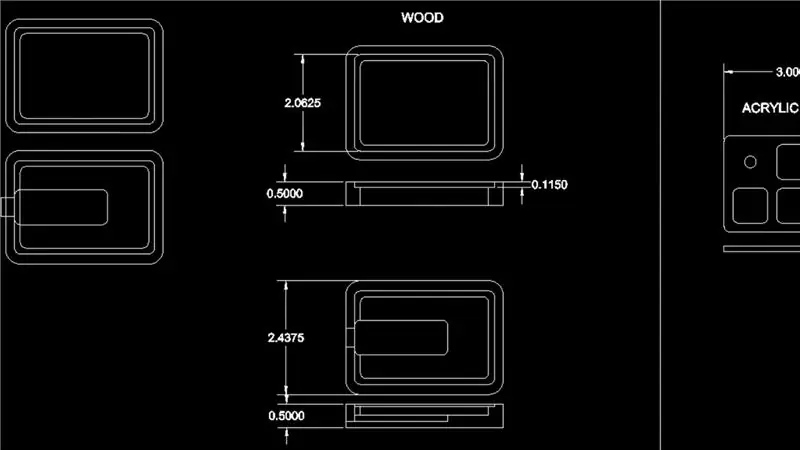
No kućište je originalno, a moj crtež možete pronaći u priloženom DXF -u.
Izrezan je iz dva komada MDF -a koji između sendviča stavljaju PCB, ostavljajući prostor iznad i ispod njega za komponente. Gornji dio i gumb izrađeni su od bijelog akrila.
Nisam ostavio dovoljno slobodnog prostora za vrh pa sam na kraju morao obaviti malo ručnog rada na svom mlinu. Odlučite li se sami izraditi, možda ćete htjeti ponovno pregledati crtež.
Korak 3: Gumb


Evo kako kvadratni gumb pristaje. Koristio sam cijanoakrilatno ljepilo da stvari držim na mjestu. Također, upotrijebio sam komad MDF -a da gumb podignem u dobar položaj.
Korak 4: Boja i ljepilo



Obojio je MDF u crno, zatim zalijepio i spojio stvari.
Korak 5: Program i upotreba
"loading =" lijen "obećao, evo video procesa. Zaista uživam u osjećaju rubova gumba uz moj prst/palac Ako vam se sviđa video, pozvao bih vas da se pretplatite na moj kanal putem ove veze na vidi što slijedi!
Možda ću napraviti nadograđenu s Pro Micro ili sličnom pločom, koja ima dovoljno ulaza za više tipki prečaca i slično. Možda bi i LED povratne informacije bile dobre - toliko ideja, teško je znati koje zapravo napraviti!
Preporučeni:
Postavljanje Raspberry Pi 4 preko prijenosnog računala/računala pomoću Ethernet kabela (bez monitora, bez Wi-Fi-ja): 8 koraka

Postavljanje Raspberry Pi 4 putem prijenosnog računala/računala pomoću Ethernet kabela (bez monitora, bez Wi-Fi-ja): U ovom ćemo radu raditi s Raspberry Pi 4 Model-B od 1 GB RAM-a za postavljanje. Raspberry-Pi je jednokrilno računalo koje se koristi u obrazovne svrhe i DIY projekte po pristupačnoj cijeni, zahtijeva napajanje od 5V 3A. Operacijski sustavi poput
Priključna stanica za pametni telefon prijenosnog računala s pokvarenog Macbooka ili bilo kojeg drugog prijenosnog računala : 6 koraka

Priključna stanica za pametni telefon za prijenosno računalo s pokvarenog Macbooka ili bilo kojeg drugog prijenosnog računala …: Ovaj je projekt napravljen jer može biti zgodno koristiti svu snagu stvarnih pametnih telefona kao obično računalo
Jednostavan DIY gumb za kontrolu glasnoće!: 5 koraka (sa slikama)

Jednostavan DIY gumb za kontrolu glasnoće !: Imate radnu površinu sa zvučnim sustavom daleko od mjesta na kojem sjedite?-Imam. Nakon malo kopanja, otkrio sam da je prilično jednostavno jeftino izraditi vlastiti mekani gumb za kontrolu glasnoće. U ovom ću vam vodiču pokazati kako stvoriti USB gumb za kontrolu glasnoće za
Napravite vlastitu kožu prijenosnog računala/prijenosnog računala: 8 koraka (sa slikama)

Napravite vlastitu kožu prijenosnog računala/prijenosnog računala: Potpuno individualizirana i jedinstvena koža prijenosnog računala s neograničenim mogućnostima
Kako osvijetliti gumb za podešavanje glasnoće audio video prijemnika. (onkyo Hr550): 3 koraka

Kako osvijetliti gumb za podešavanje glasnoće audio video prijemnika. (onkyo Hr550): Gumbi za glasnoću s pozadinskim osvjetljenjem donekle su novija kreacija. U njemu doista nema funkcionalnosti, ali izgleda sjajno. nabavio sam hr550 prijemnik za Božić i odlučio sam baciti vodič o tome kako to učiniti. Potrebni predmeti: Multimetarski lemilica
